目录
1.如何下载git
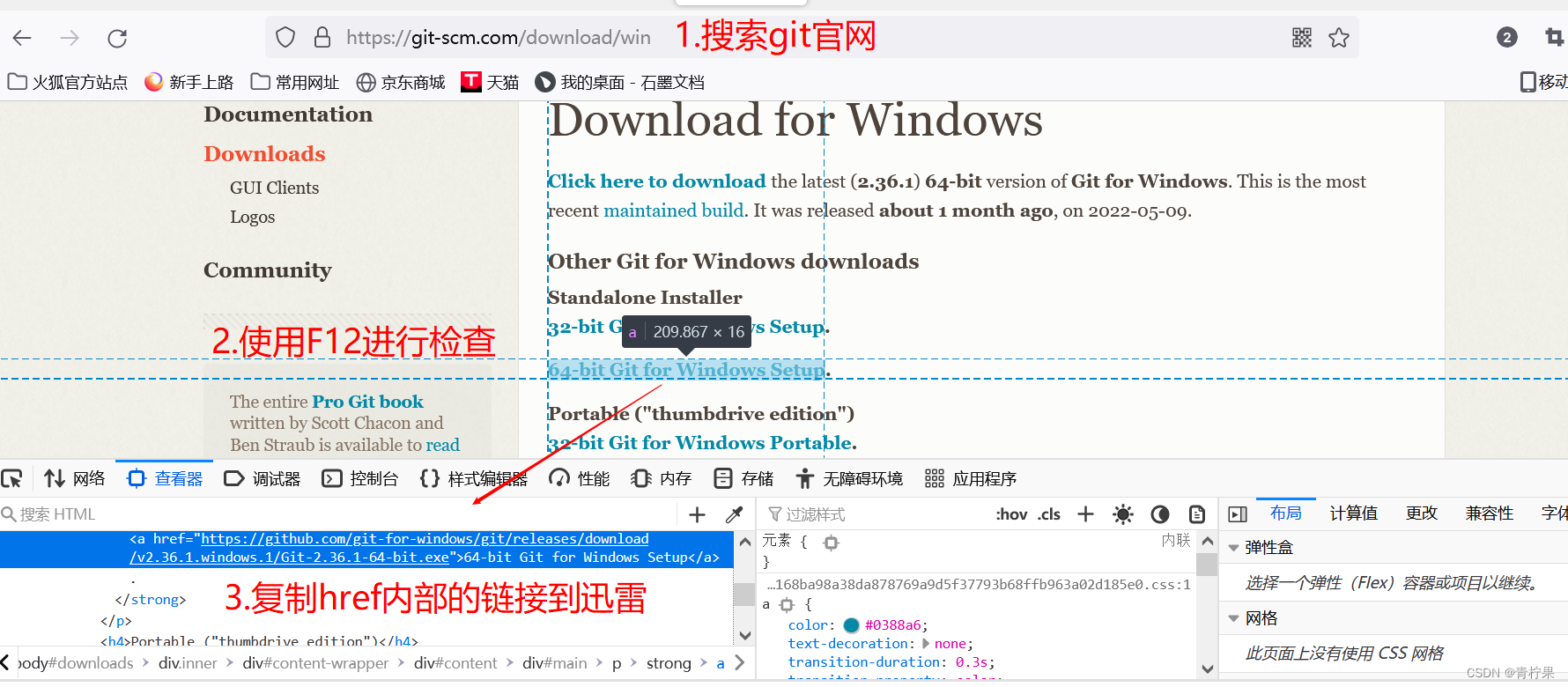
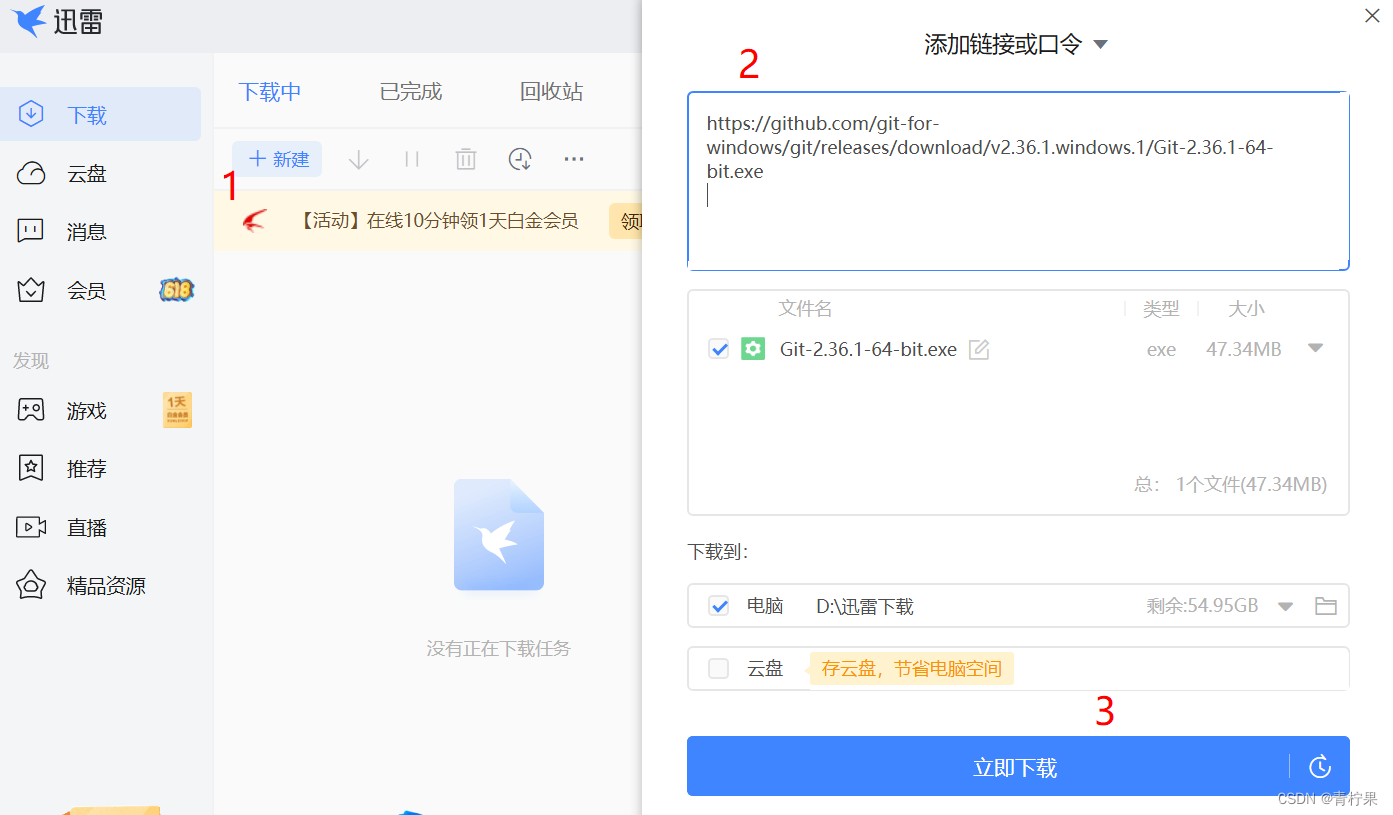
2.如何使用Git
2.1 安装完成后设置
在命令行输入
$ git config --global user.name "Your Name"
$ git config --global user.email "email@example.com"
查看配置信息
git config --global user.name
git config --global user.email
2.2 创建版本库
第一步,选择一个合适的地方,创建一个空目录,如果你使用Windows系统,为了避免遇到各种莫名其妙的问题,请确保目录名(包括父目录)不包含中文。
第二步,通过git init命令把这个目录变成Git可以管理的仓库。
$ git init
瞬间Git就把仓库建好了,而且告诉你是一个空的仓库(empty Git repository),细心的读者可以发现当前目录下多了一个.git的目录,这个目录是Git来跟踪管理版本库的,没事千万不要手动修改这个目录里面的文件,不然改乱了,就把Git仓库给破坏了。
2.3 把一个文件放到Git仓库
第一步,用命令git add告诉Git,把文件添加到仓库:
$ git add 文件名.txt
执行上面的命令,没有任何显示,这就对了,Unix的哲学是“没有消息就是好消息”,说明添加成功。
第二步,用命令git commit告诉Git,把文件提交到仓库:
$ git commit -m "文字描述"
简单解释一下git commit命令,-m后面输入的是本次提交的说明,可以输入任意内容,当然最好是有意义的,这样你就能从历史记录里方便地找到改动记录。
git commit命令执行成功后会告诉你,1 file changed:1个文件被改动(我们新添加的readme.txt文件);2 insertions:插入了两行内容(readme.txt有两行内容)。
2.4 注意
1、Git命令必须在Git仓库目录内执行(git init除外),在仓库目录外执行是没有意义的。
2、添加某个文件时,该文件必须在当前目录下存在。
2.5 分支
查看本地分支命令:git branch
创建本地分支命令:git branch 分支名
切换分支(checkout)命令:
git checkout 分支名
我们还可以直接切换到一个不存在的分支(创建并切换)
命令:git checkout -b 分支名
合并分支(merge)一个分支上的提交可以合并到另一个分支
命令:git merge 分支名称
删除分支
不能删除当前分支,只能删除其他分支
git branch -d b1 删除分支时,需要做各种检查。 查看当前分支有没有没合并的内容
git branch -D b1 不做任何检查,强制删除
3.git的工作流程
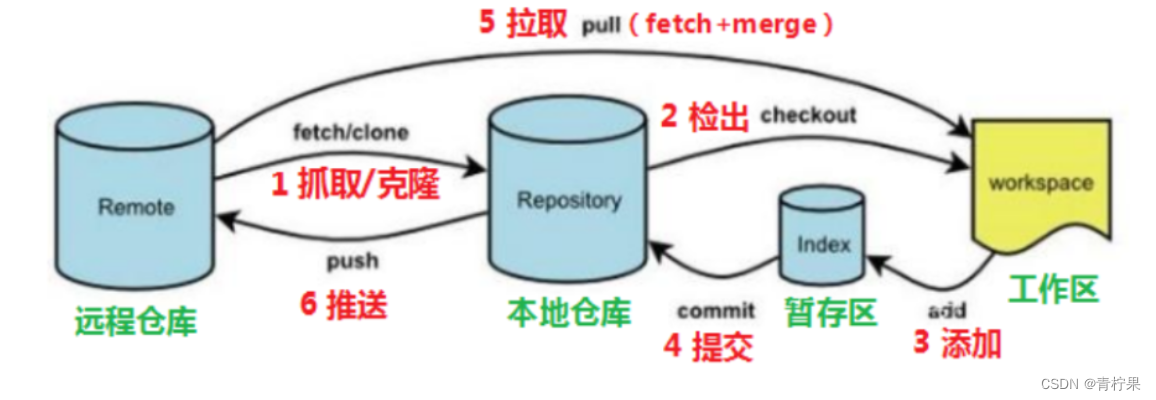






















 1660
1660











 被折叠的 条评论
为什么被折叠?
被折叠的 条评论
为什么被折叠?








